ВИП ТАЛИСМАН — Это Более 12510 Фотоэффектов, Которые Можно Бесплатно, Быстро и Легко Сделать Онлайн
100 самых популярных фотоэффектов сайта
Размер: 1100x761px (0.05Mb)
Размер: 1246x1800px (0.78Mb)
Размер: 1200x831px (0. 04Mb)
04Mb)
Размер: 1467x1016px (1.67Mb)
Размер: 1103x1593px (3.16Mb)
Предыдущая
Страницы
Следующая
1
2
3
4
5
6
7
8
9
10
11
12
13
14
15
16
17
как сделать? Какие можно сделать рамки
Вероятно у каждого из нас есть фотографии, которые мы хотим сохранить навечно.
Рамкой, сделанной своими руками, можно украсить дом или просто подарить ее близким людям.
Как сделать фото рамку из картона
1. Вырежьте из картона прямоугольник любого размера.
2. В середине вырезанного прямоугольника вырежьте еще один прямоугольник. Его размер должен быть чуть меньше размера фотографии.
3. Украсьте рамку, как вам больше нравится.
Можете использовать наклейки и/или нарисовать что-нибудь.
Также можете на цветной бумаге нарисовать животных, например, потом вырезать их и приклеить к рамке.
4. Приготовьте еще один лист бумаги и вырежьте из него прямоугольник. Его размер должен быть равен размеру рамки.
5. Приклейте этот прямоугольник к задней части рамки, при этом оставив одну его сторону не заклеенной, чтобы можно было через нее вставить фотографию.
6. Осталось только вставить фотографию!
Рамки для фото своими руками. Рамка из страниц журнала.
Эта рамка не только оригинально смотрится, но вам также не придется платить за нее ни гроша, так как главный ее элемент это страницы журнала, причем любого, который вы только сможете найти дома.
Вам понадобится:
Картон
Старые (ненужные) журналы
Нитка для шитья
Клей ПВА
Ножницы
Канцелярский нож (или скальпель)
Линейка
Карандаш
1. Приготовьте лист плотной бумаги или картона размером примерно 20х25см. Отмерьте 5см от краев листа и начертите посередине «окно» размером 10х15см.
2. Вырежьте «окно» с помощью канцелярского ножа.
3. Начните скручивать страницы журналов как можно плотнее. Чтобы их зафиксировать и предотвратить раскручивание, используйте клей.
4. Приготовьте цветную нитку для шитья и начните накручивать ее на скрученные журнальные страницы.
5. Когда заготовки сделаны, начните их сгибать под углом 90 градусов в нужных местах и с помощью клея крепить к картонной рамке.
6. Приготовьте небольшую часть картона для ножки. Также вырежьте две картонные полоски и приклейте их к задней части рамки, чтобы можно было между ними вставить фотографию.
Как сделать красивую рамку. Рамка в подарок.
Вам понадобится:
Простая недорогая деревянная рамка
Кусок ткани
Клей ПВА
Линейка
Кисточка для клея
Ножницы
1. Приготовьте кусок ткани, на который положите рамку. Отрежьте столько ткани, сколько нужно вам для закрытия края рамочки с лицевой стороны и сзади.
2. Теперь вам нужно вырезать лишнюю ткань из середины листа.
3. Положите вашу рамку на прямоугольную выкройку и вырежьте из углов квадратики, тем самым вы обеспечите себе аккуратные уголки.
4. Аккуратно, используя клей ПВА наклейте ткань на 4 стороны рамки, но только будьте осторожны, чтобы она не сморщилась. Это нужно сделать на обеих сторонах рамки — лицевой и изнаночной.
5. Теперь сделайте диагонали в углах рамки. Для этого надрежьте каждый уголок внутри вашей фото-рамки. Далее нужно загнуть ткань и приклеить ее к внутренней стороне.
* Есть вариант оклеить тканью обратную сторону рамки.
Когда рамка засохнет, можете украсить ее лентой.
Как красиво сделать рамку на весеннюю тематику
Эта рамка выполнена в весенней тематике. Она смотрится нежно и романтично.
Вам понадобится:
Простая рамка
Клеевой пистолет (можно заменить клеем ПВА).
1. Разделите цветы на соцветия.
* При желании можете изготовить цветы своими руками. Чтобы узнать как, зайдите на один из наших мастер-классов:
2. В данном примере используются маленькие лепестки, которые были вырезаны из цветной бумаги. Эти лепесточки нужно приклеить к рамке с помощью клеевого пистолета или клея ПВА.
В данном примере используются маленькие лепестки, которые были вырезаны из цветной бумаги. Эти лепесточки нужно приклеить к рамке с помощью клеевого пистолета или клея ПВА.
* Чтобы было удобнее, попробуйте начать приклеивать лепестки от угла рамки. Далее, постепенно заполните рамку лепестками.
* Стоит отметить, что лепестки нужно клеить плотно друг к другу, так ваш цветочный букет на рамке будет казаться пышнее.
3. Используйте тесьму, кружево или красивую бумагу, чтобы обклеить край рамки.
Как сделать рамки для фотографий. Картина из фотографий.
Если у вас много любимых фотографий, но вы просто не хотите для каждой покупать отдельную фото рамку, то данный проект вам понравится.
Всего одна большая фото рамка, в которую вместятся сразу несколько фотографий (размер рамки зависит от количества и размера фотографий)
Вам понадобится:
Большая рамка для картины (деревянная или пластиковая; размер выбирайте сами)
* В данном примере размер рамки 40х50см.
Маленькие гвозди (можно заменить канцелярскими кнопками)
* Можно выбрать набор разноцветных канцелярских кнопок.
Молоток
Джут (или любую веревку, к которой будете крепить фотографии)
Мерная лента
Прищепки
* Можете поискать наборы маленьких разноцветных декоративных прищепок, или использовать обычные, как в данном мастер-классе.
1. В этом примере было отмерено место для 5-и рядов небольших фотографий, на подобии тех, что делают с помощью Instagram. Вы отмерьте нужное вам расстояние между фотографиями, причем, как вертикальное, так и горизонтальное.
2. После чего вы все отмерили, прибейте гвоздики в нужных местах рамки справа и слева (или вставьте канцелярские кнопки) и натяните веревку.
3. Соберите любимые фотографии и прикрепите их к веревочке прищепками.
Фото рамка готова!
Рамки своими руками. Цветочная фото рамка.
Вы свободны в выборе цвета и формы цветков, просто используйте ваше воображение.
Вам понадобится:
Простая фото рамка
Акриловая краска
Кисточка
Плотный материал (ткань), из которого будете вырезать цветочки
Разноцветные пуговицы, нитка, иголка
Ножницы
Ручка
Суперклей
1. Приготовьте рамку и покрасьте ее двумя слоями акриловой краски. Цвет выбирайте сами.
2. Ручкой или карандашом нарисуйте формы цветочков на плотной ткани и вырежьте их. Можете украсить их цветной ниткой и поверх пришить пуговицу.
3. Теперь осталось приклеить все ваши заготовки к рамке, используя суперклей.
4. Добавьте фотографию!
Рамки для фото своими руками. Рамка, окутанная нитью.
Еще один вариант красивой и недорогой фото рамки.
Вам понадобится:
Простая фото рамка с ровными сторонами
Клей ПВА
Несколько нитей разных yarn цветов
Ножницы
1. Приготовьте рамку и нанесите на нее немного клея. Делать это нужно по частям, т.е. немного клея нужно нанести на небольшую часть рамки и далее обмотать данную часть нитью.
Приготовьте рамку и нанесите на нее немного клея. Делать это нужно по частям, т.е. немного клея нужно нанести на небольшую часть рамки и далее обмотать данную часть нитью.
2. Начните обматывать постепенно рамку разноцветными нитями.
3. Добавьте фотографию!
Детская рамка для фото. Карусель.
Вам понадобится:
5 кейсов для дисков
10 фото размеров примерно 12х17см
10 ненужных дисков
Клей ПВА
Линейка
Карандаш
Ножницы
Скотч (лучше изолента)
Подставка для дисков
Инструменты для украшения (наклейки, цветная бумага, блестки и т.п.)
1. Выньте из кейса диск.
2. Вставьте в кейс 2 фотографии слева и справа. Если нужно, обрежьте фотографии так, чтобы они хорошо вместились и смотрелись в кейсе для дисков.
3. С помощью изоленты или скотча соедините несколько кейсов как показано на картинке.
4. Приготовьте ненужные диски и наденьте их на подставку (точнее на ее стержень), блестящей стороной к верху, чтобы создать скользкую поверхность для кейсов с фотографиями.
5. Осталось только надеть на стержень подставки для дисков «цветок» из кейсов с фотографиями.
Фото рамки своими руками. Идеи.
Как сделать фото рамку своими руками (видео)
Как сделать рамку своими руками
Как сделать рамку из бумаги
Рамка из бумаги своими руками
Детская рамка для фотографий своими руками
татьяна кербо
Здравствуйте, друзья. Многие сталкиваются с проблемой, как оформить уголок детского творчества. Хочу рассказать о простом и бюджетном способе изготовления рамочки для детских рисунков или фотографий . Я в своей группе сделала такие рамки двух форматов : для малышей А5 (на половину альбомного листа, для старших дошкольников А4 (альбомный или стандартный лист для ксерокса) Сразу на всю группу делать трудоёмко, поэтому советую привлечь родителей. Можно организовать совместный мастер — класс Детки будут рисовать, а родители делать рамочки для их рисунков !
Можно организовать совместный мастер — класс Детки будут рисовать, а родители делать рамочки для их рисунков !
Для работы понадобится : кусок обоев, картон, клей, большая линейка, ножницы.
Накладываем рисунок (лист бумаги требуемого формата) на обои
Обводим по контуру карандашом или фломастером . Если делаете большое количество рамочек, можно использовать лист картона, тогда можно отчертить лист без линейки.
Убираем шаблон и прочерчиваем внутри прямоугольника еще один меньшего размера (отступаем от первоначального примерно 1 см, еще надо прочертить во внутреннем прямоугольнике диагонали
Затем надо разрезать обои по диагоналям от центра к углам (не доходя до большего прямоугольника) .
Затем отгибаем получившиеся треугольники
Загибаем внешнюю часть обоев, стараясь, чтобы получившиеся стороны рамочки были одинаковыми по ширине, и приклеиваем.
Осталось приклеить задник. Я использую картон от упаковок наборов цветной бумаги. Тогда в готовой рамочке, даже если она пустая, виден симпатичный рисунок . Можно использовать картон от обычных коробок. Тогда рамка будет очень жесткой ..Важно : Клей наносим с трех сторон, чтобы можно было менять работы. В центре вокруг отверстия для рисунка наносим полоски клея с длинной и короткой стороны. Они нужны, чтобы рисунок не «проваливался» внутри готовой рамки . Линии приклеивания я показала маркером. Если плохо видно, в центре на салфетке продублировала
Я использую картон от упаковок наборов цветной бумаги. Тогда в готовой рамочке, даже если она пустая, виден симпатичный рисунок . Можно использовать картон от обычных коробок. Тогда рамка будет очень жесткой ..Важно : Клей наносим с трех сторон, чтобы можно было менять работы. В центре вокруг отверстия для рисунка наносим полоски клея с длинной и короткой стороны. Они нужны, чтобы рисунок не «проваливался» внутри готовой рамки . Линии приклеивания я показала маркером. Если плохо видно, в центре на салфетке продублировала
IMG]/upload/blogs/6bc1a82914e9567de04fa91f93f407bb.jpg.jpg Все. Домик для вашего шедевра готов!
Можно сзади приклеить петельку из тесьмы и прикреплять рамку с рисунком прямо к обоям при помощи простой швейной булавки. У нас в раздевалке в качестве полочек используются потолочные пластиковые карнизы
Любительницы рукоделия согласятся, что картины без рамки могут выглядеть незаконченными и требуют красивой огранки. Вместо того, чтобы тратить деньги на дорогостоящие рамки, сделайте подходящие по стилю модели собственноручно.
Вместо того, чтобы тратить деньги на дорогостоящие рамки, сделайте подходящие по стилю модели собственноручно.
Вы можете выполнить рамку для картины своими руками из подручных материалов любого типа, так что на первой стадии важно понять, как будет выглядеть ваша поделка.
Давайте узнаем больше о возможных видах рамок для картин и тонкостях их изготовления.
Оригинальные рамки для картин и фотографий
Бумажные и картонные рамки
Самый простой и быстрый способ — рамка своими руками из бумаги. Этот материал легко поддается любым преображениям, так что вы не ограничены ни в форме, ни в цветовой гамме.
Но, поскольку плоская поделка будет смотреться слишком просто, мы расскажем вам, как сделать из бумаги рамку для картины объемного типа:
А вот как сделать рамку из картона: берете прямоугольную основу – и внутри вырезаете прямоугольник поменьше (фото, которое вставится внутрь, должно быть больше, чем отверстие).
Теперь приступите к декору этой части рамки, так как она будет располагаться спереди. После оформления приклейте к задней стороне картона прямоугольный фрагмент, который закрое отверстие. Одну сторону не заклеивайте: сквозь нее вы будете вставлять рисунок или фото. Вот и все!
После оформления приклейте к задней стороне картона прямоугольный фрагмент, который закрое отверстие. Одну сторону не заклеивайте: сквозь нее вы будете вставлять рисунок или фото. Вот и все!
Вы можете использовать такую рамку для бумажной картины, которая помнется, если не закрепить ее более плотными материалами.
Предлагаем узнать, : детские, песочные, солнечные, декоративные — из старых дисков, картона и других разнообразных подручных материалов. Фото с вариантами и подробными инструкциями.
Украсить домашний интерьер можно кофейным топиарием Джентльмен: инструкцию, как своими руками сделать такое оригинальное деревце, читайте в .
На бумажной основе вы можете выполнить декупаж рамки. Для такого изготовления рамок для картин своими руками вам потребуется плотная основа (желательно, деревянная), наждачная лента, салфетки для декора, клей, грунт для деревянных поверхностей, акриловый лак, кисть, ножницы и стразики для украшения рамки.
Процесс создания рамочек в декупажной технике:
- возьмите наждачку – и пройдитесь по дереву. Прогрунтуйте рамку и подождите, пока она просохнет;
- нанесите на рамку ПВА – и начните прикладывать узорчатые салфетки. Слой за слоем закрепляйте их друг на друге с помощью клея;
- после высыхания клея пройдитесь по рамке лаком;
- приступайте к декорированию с помощью страз, бусин и других деталей.
Внимание! Еще одна несложная, но красивая техника оформления рамок – квиллинг. Суть этой техники заключается в создании узоров на поверхности за счет закручивания бумажных полос в разные стороны.
Достаточно популярно плетение из газетных трубочек рамки для картин. Трубочки можно наклеить на ровную поверхность или сплести друг с другом. Для такой рамки потребуется два картонных прямоугольника или других фигуры.
Ориентируясь на плотность плетения, на одной рамке из картона сделайте отметины через каждые полтора-три сантиметра по внешнему краю.
Теперь начните приклеивать трубочки из газеты к отмеченным краям (они будут закрывать саму рамку на три см). Поверх клеим вторую рамку, одинаково соединяя края.
Совет: на такую поделку лучше положить что-нибудь тяжелое, чтобы две рамки и трубочки между ними хорошо сцепились.
После высыхания клея можно приступать к непосредственному плетению рамки из газетных трубочек для картины. Возьмите одну трубочку, согните в два раза (один конец должен быть более коротким), наденьте сверху на трубочку, которая приклеена к рамке – и начинайте плести веревочку по кругу. Продолжаем плести и добавлять новые трубочки, пока не оформим рамку.
В конце обрабатываем края. Загните трубочки друг за друга, просунув верхнюю под низ. Спрячьте все лишнее, приподняв несколько трубочек с помощью спиц. Для надежности можете использовать клей.
Теперь останется покрасить рамку и украсить декоративными элементами. Простая и стильная рамочка готова!
Процесс изготовления рамки для картин своими руками хорошо раскрыт в этом видео:
Делаем рамку из стекла
Один из способов, как сделать рамку для картины на холсте, предполагает использование стекла в качестве основного материала. Стеклянная рамка может быть сплошной или состоять из нескольких фрагментов, склеенных друг с другом по принципу мозаики.
Стеклянная рамка может быть сплошной или состоять из нескольких фрагментов, склеенных друг с другом по принципу мозаики.
Такие работы начинаются с планирования формы и размеров рамки. После этого стекло обрезается по заранее подготовленным чертежам – и склеивается для получения устойчивой рамки, в которую можно вставить рисунок с одной из сторон. Процесс не сложный, но требующий аккуратности и терпения.
Рамки со стеклом для картин вписываются в любой интерьер.
Деревянные рамки для декора
Популярная практика – рамки из дерева, причем, вы можете использовать разные варианты исходных материалов, начиная со спилов деревьев и заканчивая веточками, которые будут соединяться друг с другом. Деревянная рамка – это надежный и прочный вариант, при правильном уходе и использовании защитных покрытий она сохранит свой вид надолго.
Предлагаем вам ознакомиться с несложным способом, как сделать рамку для картины своими руками, а именно – с использованием резных багетов из дерева.
Пошаговая процедура создания багетных рамок для картин:
- делаем замеры рисунка. Обратите внимание, что рамки, предполагающие установку стекла внутри, должны быть шире;
- на основании произведенных замеров приступайте к обрезке элементов для рамки. Резать рамки и багеты для картин под углом легче с использованием стусла;
- крепко фиксируем все детали друг с другом, применяя надежный клей и степлер для укрепления рамы, когда она высохнет;
- после готовности рамка покрывается защитной пропиткой, лаком или краской.
Вот и весь процесс, как сделать рамку из багета.
Рамки на основе плинтуса
Похожим образом изготавливаются рамки из потолочного плинтуса. Благодаря различным рельефам и декоративным особенностям таких материалов ваша рамка гармонично дополнит любой рисунок.
Для создания таких пластиковых рамок, помимо плинтуса, вам потребуется клей, подходящий для этого материала, нож, стусло, линейка, маркер и краски. Как сделать рамку из плинтуса? Начнем мы с определения размеров рамки: ориентируйтесь на фото или картину, которая будет внутри.
Как сделать рамку из плинтуса? Начнем мы с определения размеров рамки: ориентируйтесь на фото или картину, которая будет внутри.
Необходимые параметры отмерьте на плинтусах и отметьте с помощью маркера: на обозначенных границах с помощью стусла будут обрезаться изделия.
Важно! Размер рамки должен соответствовать основному листу, поскольку она приклеится сверху на картину.
Готовые детали соедините друг с другом, чтобы убедиться, что обрезали их под правильным углом, и при совмещении не появляются щели. Если все в порядке, склейте детали, после чего покрасьте рамку – и приклейте к картине, когда она высохнет.
Металлические рамки
Металлические рамки выполнить сложнее, но они прослужат вам намного дольше и будут смотреться не менее эффектно, если правильно подойти к работе. Наиболее дешевыми моделями являются алюминиевые рамки, украшенные за счет лака, декоративной пленки или краски. Как правило, дополнительные элементы для декора таких рам не применяются.
Обеспечить стильный вид рамке из металла можно, выполнив резьбу на ее поверхности. Чтобы металл приобрел нужную вам форму, лучше обратиться к мастеру.
Еще один вариант металлических рамок для картин – кованные изделия, которые можно сделать на заказ.
Идеи оригинальных рамок
Теперь поговорим о возможностях создания необычных рамок, которые точно станут акцентом в домашнем интерьере. К примеру, вы можете сделать для вышитых картин своими руками рамки из бисера.
Бисер можно скомбинировать с бусинами, подобрав несколько гармоничных оттенков.
Совет: рамки для вышитых бисером картин должны отличаться по цвету от основного рисунка, иначе они будут сливаться.
Рамки из подручного материала можно выполнить на текстильной основе. Для этого картон или другой плотный материал обматывается плотной яркой тканью, которая закрепляется с обратной стороны. К ткани удобно пришивать петлю, чтобы вешать такие картины на стену.
Следующий пример того, как можно проявить креатив – рамка из пазлов. За основу вы можете использовать готовые пазлы в ярком цвете или сделанные на заказ по любому выбранному вами изображению. Эти элементы наклеиваются на картон – и соединяются друг с другом так, чтобы не было слишком больших проемов между деталями.
За основу вы можете использовать готовые пазлы в ярком цвете или сделанные на заказ по любому выбранному вами изображению. Эти элементы наклеиваются на картон – и соединяются друг с другом так, чтобы не было слишком больших проемов между деталями.
Также продумайте варианты рамок для объемных картин под стекло. Они будут более габаритными, поскольку сам рисунок такого типа состоит из нескольких слоев.
А если планируется, что ваш рисунок будет состоять из нескольких раздельных фрагментов – продумайте, как сделать рамку для модульной картины. Все составляющие должны иметь одинаковую ширину и дизайн в едином стиле.
Под наши самодельные рамочки наверняка подойдут картины в технике папертоль. Как сделать такую картину — узнайте — все секреты и тонкости техники самостоятельного изготовления оригинальных картин в домашних условиях.
Как сделать ковер из помпонов своими руками? Пошаговые инструкции есть в статье по адресу:
Выбираем параметры рамки
Когда мы занимаемся декорированием картин, следует определиться не только в вопросе, как собрать рамку, но и в выборе оптимальной формы. Необязательно использовать формы и размеры стандартных рамок для картин.
Необязательно использовать формы и размеры стандартных рамок для картин.
Украсить стену, полки и другие зоны комнаты можно с помощью овальных рамок, которые больше подходят под старинные стили наподобие классики и прованса. Еще один вариант — круглые рамки для картин, подчеркивающие правильные пропорции в комнате.
Совет: рамка может иметь форму сердца, солнца, дерева и многих других деталей, которые вписываются в концепцию вашего интерьера.
Как подобрать рамку для картины или фотографии? Ориентируйтесь не только на современный дизайн комнаты или особенности самого изображения, но и на наличие свободного пространства. На небольшом участке разместите рамы небольших размеров. А для большой стены, не закрытой габаритной мебелью, подойдут модульные рамки, а также большие самодельные рамки для картин, занимающие достаточно много места.
Чем украсить самодельные рамки
Теперь, когда вы ориентируетесь, как правильно подобрать рамку для картины, поговорим о возможностях ее украшения. Самый простой способ – покраска. Выберите, чем покрасить рамку: это может быть акриловая и другая краска, гуашь, аэрозольные красители и многое другое. Решайте, как покрасить рамку для картины, ориентируясь на материал, из которого она изготовлена.
Самый простой способ – покраска. Выберите, чем покрасить рамку: это может быть акриловая и другая краска, гуашь, аэрозольные красители и многое другое. Решайте, как покрасить рамку для картины, ориентируясь на материал, из которого она изготовлена.
Покраска рамки для картины своими руками – советуем посмотреть видео, чтобы понять, как правильно выполнить покраску и не испортить рамку:
Следующий способ декора рамки своими руками – поклейка дополнительных элементов. Сделать рамочку ярче и интереснее можно с помощью пуговиц, ракушек, бусин, искусственных цветов, наклеек, лент, зерен кофе и других деталей небольших размеров. Они могут покрывать рамку полностью или частично.
Кстати, сегодня в моде делать рамки зеркальными, так что идея оформления картины рамой с кусочками диска будет воспринята на ура.
Эти и другие оригинальные идеи можно реализовать за небольшое время. И, что самое главное, вы получите настоящий шедевр без существенных затрат. Поэтому обязательно просмотрите фото рамки для картин своими руками с интересными идеями применения подручных материалов и их декора.
Отыскать красивую рамочку для фотографии, вышивки или картины – тот еще квест. Сколько придется обойти магазинов, чтобы удачно подобрать обрамление, подходящее по дизайну, размеру и оттенку? Есть хороший вариант — разобраться, как сделать рамку своими руками и заняться этим процессом лично. Поскольку рамка для фотографии из дерева по силам не каждой рукодельнице, мы предлагаем вам простые варианты. Подробные мастер-классы по изготовлению рамочек вы найдете в этой статье.
Рамка из картона
Сделать рамку из картона своими руками может каждый – это не требует ни большого количества времени, ни особого мастерства, ни каких-то специальных материалов.
Для работы вам понадобятся:
- Картон — лучше гофрированный.
- Ткань или бумагу для украшения — на выбор.
- Пуговички, бусинки, стразы, ракушки и прочую декоративную фурнитуру для украшения.
- Кисточка для клея, клей ПВА.
- Канцелярский нож и ножницы.
- Линейка и простой карандаш.

Важно! Совсем не обязательно делать фоторамку прямоугольной формы – круглые, овальные, неправильной формы, с завитками и изгибами тоже выглядят очень красиво и оригинально. Здесь все будет зависеть только от вашей фантазии.
Последовательность действий:
- Положите фотоснимок в центр листа картона, обведите снимок карандашом.
- Внутри получившегося прямоугольника начертите еще один со сторонами на 1 см меньше (это будет “окно” для фото).
- Начертите прямоугольник снаружи обведенного фото – это будут поля рамочки (они должны быть равной ширины).
- Вырежьте переднюю часть рамки.
- Обведите ее на другом куске картона.
- Начертите прямоугольник внутри того, который получился, со сторонами на 2 см меньше – это будет задняя часть.
- Вырежьте ее.
- Определите, сколько вам потребуется ткани или бумаги для украшения поделки, и отрежьте с таким запасом, чтобы можно было подогнуть края вовнутрь.

- Намажьте клеем ПВА переднюю часть рамочки и приклейте к ней подготовленную бумагу, затем дайте хорошенько клею просохнуть.
- К подвернутым краям материала декора приклейте заднюю часть рамки — боковую или верхнюю стороны не склеивайте, чтобы туда можно было просовывать фото.
- Украсьте готовое изделие, приклеив необходимые украшения.
- Сделайте петельку или подставку для подвешивания поделки на стену.
Важно! Если в процессе работы, чтобы сделать рамку своими руками, у вас не хватает картона, то для тыльной стороны изделия можно использовать обычную бумагу или приклеить с тыльной части на “окошко” две полоски из картона.
Рамочка из журнальных страниц
Такая поделка не только оригинально смотрится, но также ее можно изготовить совершенно бесплатно, потому как ее главный элемент – это журнальные страницы, которые вы можете вырвать из любого ненужного журнала.
Для работы вам понадобятся:
- Страницы старых ненужных журналов.

- Картон.
- Клей ПВА.
- Нитка для шитья.
- Ножницы.
- Линейка.
- Канцелярский нож.
- Карандаш.
Последовательность действий:
- Чтобы сделать фоторамку своими руками, приготовьте лист картона или плотной бумаги размером приблизительно 20Х25 см. Отмерьте от краев листа 5 см и начертите посередине “окошко” размером 10Х15 см.
- Вырежьте “окошко” при помощи канцелярского ножа.
- Начинайте скручивать журнальные страницы как можно более плотно в трубочки. Для их фиксации и предотвращения раскручивания используйте клей ПВА.
- Приготовьте цветную нитку и начинайте накручивать ее на скрученные страницы журнала. Продолжайте до тех пор, пока у вас не получится много подобных заготовок.
- Когда заготовки будут сделаны, согните их под углом 90 градусов в нужных местах и закрепите на картонной рамке с помощью клея.
- Приготовьте небольшой кусочек картона для ножки. Вырежьте две полоски из картона и приклейте их к задней части рамки, чтобы между ними можно было вставить фото.

Рамка, окутанная нитью
Еще один вариант сделать рамку своими руками — это оплести ее нитью.
Вам понадобятся:
- Простая рамочка для фото с ровными краями.
- Несколько разноцветных нитей.
- Клей ПВА.
- Ножницы.
Последовательность действий:
- Приготовьте заготовку и нанесите на нее небольшое количество клея.
- Начинайте постепенно обматывать рамку нитками разных цветов.
- Добавьте фотоснимок.
Рамка на весеннюю тематику
Эта рамочка выполнена на весеннюю тематику. Она выглядит романтично и нежно.
Вам понадобятся:
- Простая рамочка для фото.
- Искусственные цветы.
- Клей ПВА или клеевой пистолет.
Последовательность действий:
- Разделите искусственные цветы на соцветия (при желании, цветы можно изготовить самостоятельно из бумаги или ткани).
- Лепесточки цветов приклейте к рамке с помощью клея или клеевого пистолета.

Важно! Чтобы было более удобно, попробуйте приклеивать лепестки, начиная с угла рамки, далее постепенно заполняя всю рамку.
- Используйте кружево, тесьму или красивую бумагу, чтобы обклеить края рамочки.
Рамка в подарок
Иногда очень сложно подобрать подарок, но что может быть лучше, чем презент, изготовленный собственноручно. Итак, для того чтобы сделать рамку своими руками в подарок, вам понадобятся:
- Простая деревянная рамочка.
- Кусок ткани.
- Линейка.
- Клей ПВА.
- Ножницы.
- Кисточка для клея.
Последовательность действий:
- Приготовьте отрезок ткани, на которую положите вашу рамку. Отрежьте столько ткани, сколько вам потребуется для закрытия края рамки с лицевой стороны и сзади.
- Теперь отрежьте лишнюю ткань из середины листа.
- Положите поделку на прямоугольную выкройку, вырежьте из уголков квадратики – так вы обеспечите аккуратные уголки.

- Осторожно, используя клей ПВА, приклейте ткань на стороны изделия, но только будьте аккуратны, чтобы она не сморщилась. Это необходимо делать на обеих сторонах рамки – и с изнаночной, и с лицевой.
- Сделайте диагонали в углах рамки. Для этого нужно надрезать каждый уголок внутри вашей рамочки.
- Загните ткань и приклейте ее ко внутренней стороне. Можно оклеить тканью и обратную сторону изделия – тут уж по желанию.
- После полного высыхания украсьте ее лентой, кружевом или чем вам захочется.
Рамки для фотографий на стену: идеи для размещения
Рамки для фотографий на стене – это удачный штрих оформления интерьера. Просматривая снимки, человек вспоминает приятные моменты, поднимая себе настроение. Непросто повесить рамки на стену, чтобы выбрать фотомоменты и правильно разместить на поверхности,нужно целое искусство. Необходимо учитывать общий дизайн помещения, только в таком случае фотопанно может стать ключевым акцентом. Чтобы декоративные изделия красиво и гармонично вписывались в интерьер, следует придерживаться правил выбора и размещения, разобраться в которых вам поможет тематический обзор от редакции Homius. ru.
ru.
Содержание статьи
Виды декоративных рамок для фото на стену
Несмотря на то, что сейчас многие хранят фотографии на компьютере или в телефоне, всё же размещение снимков в рамочках сохраняет приятные воспоминания об определённых моментах. Можно подобрать уникальные аксессуары для оформления, разные по материалу изготовления и по форме, которые станут настоящим украшением пространства.
По форме и размеру оправ
Рамки для фотографий изготавливают в любой геометрической форме: круглые, овальные, прямоугольные или произвольного очертания, например:
Наибольшую популярность получили варианты из нескольких рамок в виде коллажа в виде мультирамки, в которых может размещаться более трёх фотографий. Рамки выпускают под наиболее распространённые форматы снимков, под круглые, овальные или произвольные рамки следует выбирать фото аналогичного размера и самостоятельно скруглять углы. Такие изделия обычно используют для портретных снимков или изображения малышей крупным планом.
Такие изделия обычно используют для портретных снимков или изображения малышей крупным планом.
По материалу и стилю изготовления
Ассортимент сырья позволяет изготовить рамочку практически из любого материала, например:
- дерево;
- металл;
- стекло;
- ткань;
- пластик.
Классическими принято считать деревянные изделия, также их используют в стилях кантри или прованс, но с появлением разнообразных дизайнов можно выбрать и более оригинальное оформление. Для изготовления рамок для нескольких фото используют пластик, окрашенный в разные оттенки, также декор может быть дополнен фактурным рисунком. Большое разнообразие изделий позволяет подобрать рамочки под любое оформление помещения.
Рамки из багетаСтатья по теме:
Постеры и картины для интерьера. В чем отличие этих элементов декора, какие композиции сегодня в тренде, особенности выбора и размещения интерьерных картин в разных частях дома, советы по декорированию офиса — читайте в публикации.
Как сделать оригинальные рамки для фотографий дополнительным декорированием
Часто хочется придать рамочке некоторую уникальность, дополнив её декором, изготовленным собственноручно. Для этих целей можно использовать:
- стразы, бисер и пайетки;
- текстиль: ленты, кружева, банты.
А также можно использовать ещё несколько идей для оформления необычных рамок для фотографий:
- цветные карандаши – прекрасное украшение для детской;
- в качестве оправы подойдут крышки от стеклянных бутылок;
- создать мультиколлаж можно из старых контейнеров для яиц.
Перечислить все идеи невозможно, главное, представить окончательный вариант в интерьере, и все идеи придут сами собой.
Мастер-класс по изготовлению рамки из палочек от мороженогоПошаговый процесс декорирования рамочки
В качестве примера можно воспользоваться отличной идеей декорирования белой рамки для фото. Для этого нам понадобится:
- силиконовая форма;
- глина.

Модульная фоторамка на стену на несколько фотографий
В модульную рамку можно вставить фотографии, посвящённые одному событию, например, свадьбе, юбилею или рождению ребёнка, или выполнить такое панно своими руками, предварительно окрасив композицию согласно общему оформлению помещений или покрыть лаком. Вместо модульного предмета, можно использовать одну большую рамку для нескольких фотографий, в которой разместить все памятные снимки семьи. Желательно на стене не размещать другие кадры, рама должна стать единственным акцентом на поверхности.
В модульную фоторамку можно вставить фото одной тематикиПримеры тематики фотоколлажа на стену для разных комнат
Фотографии можно разместить в любой комнате в частном доме или квартире. Основное правило: стиль оформления должен соответствовать дизайну помещения, гармонировать по цветовой гамме и общему восприятию. Можно пойти простым путём и купить одинаковые рамочки для всего панно, в таком случае их следует размещать как плитку по всей поверхности стены.
Фотоколлаж – история любвиЭто следует знать! Дизайнеры не советуют размещать рамочки с личными фотографиями над крупногабаритными предметами мебели, например, над диваном. Гости непременно захотят рассмотреть их поближе, но выполнить это весьма затруднительно. В качестве альтернативы следует сделать фоторамки для коллажа из нескольких укрупнённых фотографий с небольшим количеством деталей.
Как выбрать семейные фотографии для фоторамок на стену гостиной
Фото в гостиной можно разместить на любой поверхности, основное – не переборщить с их количеством, но наиболее выигрышно они будут смотреться:
Прекрасным вариантом выбора тематики панно будут фото всех поколений с возможностью добавления новых снимков. Это можно оформить в виде генеалогического дерева, у основания которого разместить фото старейшего члена семьи или групповой снимок всех близких. Между разнокалиберными рамочками пустить имитацию веток с листиками.
Семейное фотопанно над диваном гостинойСемейные фоторамки на стену спальни
Для спальни подойдёт тематика истории знакомства, любви и свадьбы, она будет заряжать романтическим настроением в зимние вечера и придавать заряд положительной энергии по утрам. Чтобы место их расположения имело привлекательный вид, нужно придать картине-коллажу из фотографий нотку камерности и грамотно подобрать освещение.
Чтобы место их расположения имело привлекательный вид, нужно придать картине-коллажу из фотографий нотку камерности и грамотно подобрать освещение.
На что будет приятно смотреть ребёнку в детской комнате
Для детской изюминкой оформления будут рамочки в виде ярких пазлов, закреплённых в хаотичном порядке. Идеальный пример – по центру фото малыша с первой улыбкой крупным планом, вокруг него – памятные моменты его взросления. В одной рамке можно разместить слепки ручки и следа, первый локон ребёнка.
Прекрасная идея – фото рядом с измерителем ростаКак выбрать фоторамки для интерьера коридора
Для размещения фото в прихожей желательно использовать стену, на которой рассматривать снимки можно как на расстоянии, так и приближаясь к ним для более детального изучения.
Произвольное размещение позволяет дополнять коллекциюКак развесить рамки с фотографиями на стене
После того как определились с тематикой и наполнением фотопанно на стене, приступают к планированию его размещения на поверхности. Если рамочек получилось много, их крепят в произвольном порядке, при необходимости без труда можно добавлять новые снимки, превращая стену в галерею.
Если рамочек получилось много, их крепят в произвольном порядке, при необходимости без труда можно добавлять новые снимки, превращая стену в галерею.
Это интересно! Не нужно бояться новых идей, из одинаковых по размеру снимков можно сложить треугольник или ромб. Перед тем как украсить стену фотографиями, следует предварительно поэкспериментировать на бумаге или составить композиции на полу.
Для упрощения работы можно наклеить на стену малярную ленту и уже ориентироваться на неё. Отличная идея − разместить фоторамки для нескольких фото в произвольном или симметричном порядке вокруг определённого предмета – зеркала, картины или двери.
Фото могут сопровождаться подписямиКак с помощью размещения фоторамок в интерьере скорректировать пространство
Существует несколько приёмов, чтобы уравновесить геометрию помещения:
- эффект подобия: на пустой стене разместить рамки одного размера, в них вставить одинаковые, на первый взгляд, фотографии, отличия которых видны только при близком рассмотрении.
 Фото на снимке должно увеличиваться по мере удаления от окна. Такой приём можно использовать, если проваливается одна стена по отношению к другой с высоким окном;
Фото на снимке должно увеличиваться по мере удаления от окна. Такой приём можно использовать, если проваливается одна стена по отношению к другой с высоким окном; - сделать акцент на параллели: даже небольшое количество рамок разного размера, аккуратно размещённых на стене, оттягивает внимание от пустой поверхности, в то же время не перегружая интерьер;
- чтобы увеличить высоту потолков, можно рамочки разместить по вертикали, например, на декоративном шнурке.
Как подобрать высоту средней линии для лучшего восприятия коллажа из фоторамок
Для грамотного размещения снимков следует соблюдать всего лишь одно правило: линия середины фотографий должна проходить на уровне глаз человека, примерно на расстоянии 150 см от пола. Кроме этого, если фото разных параметров, начинать композицию нужно снизу с небольших рамочек, большие установить повыше.
Рамки большего размера следует размещать повышеКак расположить фоторамки на стене для создания единой композиции
Поклонники дизайнов с фото в интерьере могут креативно изменить стиль, разбавив оформление интересным размещением на стенах фотографий. Один из таких вариантов: на бельевой верёвке, предварительно окрашенной в подходящий цвет, прикрепить фото при помощи декоративных прищепок. Рамки можно менять периодически в зависимости от настроения.
Один из таких вариантов: на бельевой верёвке, предварительно окрашенной в подходящий цвет, прикрепить фото при помощи декоративных прищепок. Рамки можно менять периодически в зависимости от настроения.
Симметричное оформление стены рамками с фотографиями
Прекрасный вариант размещения снимков – симметрия вокруг горизонтальной или вертикальной оси, при этом в данном случае также существует ряд рекомендаций:
- если одна из рамок овальной формы, следует по другой линии оси разместить аналогичную пропорцию.
- визуально похожие размеры снимков размещают ближе в оси;
- крупные снимки размещаются ближе к середине.
Правила выделения центрального прямоугольного или круглого элемента
Если в качестве центрального элемента выбран снимок в прямоугольной или круглой рамке, вокруг него следует установить фото в симметричном порядке согласно и вертикальной, и горизонтальной оси.
Размещение фотографий вокруг центральной рамкиПримеры коллажей из фоторамок на стену своими руками при нестандартном мышлении
В качестве красивого примера нестандартного способа коллажа из семейного фото можно предложить интересный вариант: разрезать снимок на несколько частей, например, на 9, и разместить их на стене таком образом, чтобы создавалось впечатление целостности картины.
Расположение фоторамок на полке
Фотографии в рамочках можно не только размещать на стеновой поверхности, прекрасное решение – установить их на полках. Причём существует много вариантов воплощения таких идей:
- разместить старые снимки в бутылках разного размера – это нестандартное решение станет настоящей изюминкой интерьера. А также используют для этих целей стаканы или вазы;
- фото на декоративных тарелках, расставленных на изящных подставках.
Идеи для коллажа на стену из пустых фоторамок
Ещё один вариант нестандартного декорирования комнаты− пустые рамочки, они подойдут практически для любой стены и будут отлично смотреться и на обоях, и на окрашенных поверхностях. Также интересное решение – рисованные рамочки, причём для творческого процесса можно привлечь детей. Ещё одна прекрасная идея – пустые очертания под фотографии в виде наклеек.
Заключение
Снимки в интерьере – прекрасный способ привнести дополнительный комфорт дому, сделать его более уютным, причём за вполне умеренную цену. И неважно, на профессиональном уровне вы занимаетесь фотографией или просто любитель. В данном случае важна идея запечатлеть памятные моменты и показать бережное отношение к своей семье. Не нужно бояться экспериментировать и всегда помнить при этом о дополнительном декорировании своими руками.
И неважно, на профессиональном уровне вы занимаетесь фотографией или просто любитель. В данном случае важна идея запечатлеть памятные моменты и показать бережное отношение к своей семье. Не нужно бояться экспериментировать и всегда помнить при этом о дополнительном декорировании своими руками.
А вы используете семейные фото для украшения интерьера? Какая идея вам понравилась больше? Мы будем рады вашим ответам в комментариях.А в завершение предлагаем посмотреть мастер-класс по декорированию фоторамок, которые можно оформить в подарок близким:
И ещё одно видео интересного размещения фотографий в интерьере.
Предыдущая
ЭкстерьерДом с панорамными окнами: фото-идеи проектов, плюсы и минусы панорамных конструкций
СледующаяЭкстерьерСталинские высотки: как они выглядят сегодня
Понравилась статья? Сохраните, чтобы не потерять!
ТОЖЕ ИНТЕРЕСНО:
ВОЗМОЖНО ВАМ ТАКЖЕ БУДЕТ ИНТЕРЕСНО:
Объедините несколько фотографий в один общий кадр с помощью GIMP
В сегодняшней статье вы узнаете, как объединить изображения с помощью инструмента GIMP, а именно объединить несколько фотографий в один кадр.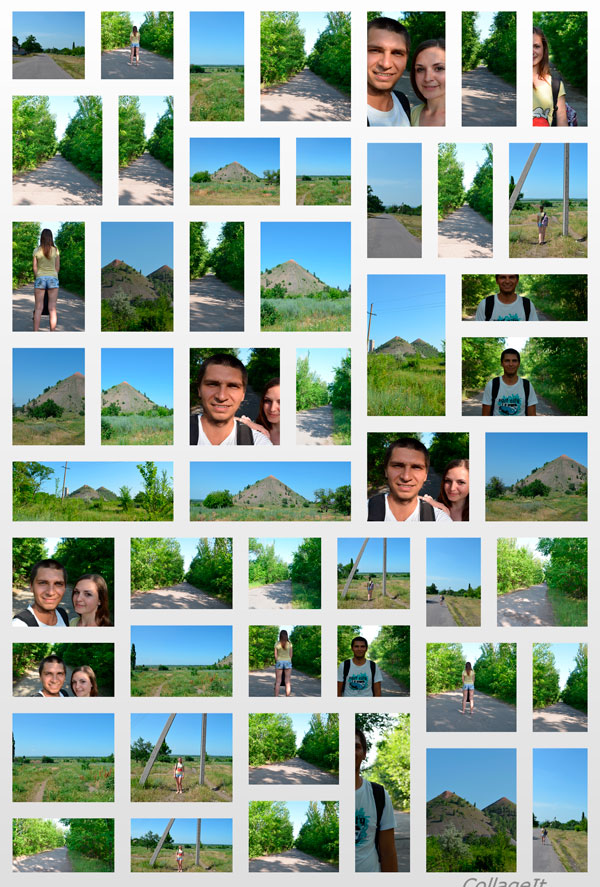 В статье будет использоваться стандартная линия ( Изображение> Направляющая> Новые направляющие (в процентах) ) для точного позиционирования изображения, перейдите в Файл> Открыть как слои , чтобы вставить изображение и Инструменты> Инструменты выделения> Прямоугольник Выбрать чтобы нарисовать выделение. . Узнайте, как это сделать прямо сейчас с помощью TipsMake.ком!
В статье будет использоваться стандартная линия ( Изображение> Направляющая> Новые направляющие (в процентах) ) для точного позиционирования изображения, перейдите в Файл> Открыть как слои , чтобы вставить изображение и Инструменты> Инструменты выделения> Прямоугольник Выбрать чтобы нарисовать выделение. . Узнайте, как это сделать прямо сейчас с помощью TipsMake.ком!
1. Создайте новый образ
Перейдите в File> New , чтобы открыть диалоговое окно Create a new image . Здесь вы можете установить ширину и высоту нового изображения. Введите начальное значение ширины 1350 пикселей и высоты 1350 пикселей вручную или с помощью стрелок вверх и вниз, затем нажмите ОК.
2. Создайте калибровочную кривую
Теперь нам нужно правильно вставить много маленьких изображений во вновь созданные изображения. Придется использовать стандартные линии, гибкий инструмент поддержки позиционирования. Калибровочные кривые — это горизонтальные или вертикальные линии, которые можно временно отображать на изображении во время работы с ним.
Придется использовать стандартные линии, гибкий инструмент поддержки позиционирования. Калибровочные кривые — это горизонтальные или вертикальные линии, которые можно временно отображать на изображении во время работы с ним.
- Создайте 2 горизонтальные линии. Перейдите в Image> Guide> New Guides. В диалоговом окне выберите Direction как Horizontal, введите 450 в Position и нажмите OK. Повторите этот шаг для Позиция: 900.
- Теперь нарисуйте две вертикальные линии.Перейдите в Image> Guide> New Guides. В диалоговом окне выберите Direction как Vertical, введите 450 в Position и нажмите OK. Повторите этот шаг для Позиция: 900.
Если вы не видите стандартные линии, перейдите в View> Show Guides .
Привязка — полезная функция в GIMP, позволяющая выравнивать изображения по стандартной кривой. Выберите View> Snap to Guides , чтобы включить привязку, а затем выровняйте любое изображение по своему желанию.
3. Вставьте изображение в калибровочную линию
Перейдите в Файл> Открыть как слои в верхнем меню, чтобы открыть изображение, которое вы хотите вставить. Щелкните изображение, затем щелкните Open.
4. Отрегулируйте изображение
Теперь вы можете редактировать изображение следующим образом:
- Используйте Инструменты > Инструменты преобразования> Масштабировать , чтобы изменить размер изображения. Щелкните в любом месте изображения.В диалоговом окне Scale , щелкните значок поводка, чтобы изображение не деформировалось. Введите новые значения ширины и высоты изображения вручную или с помощью стрелок вверх и вниз.
 Когда закончите, нажмите кнопку Scale .
Когда закончите, нажмите кнопку Scale . - Используйте Инструменты > Инструменты преобразования> Переместить , чтобы переместить изображение. Щелкните и удерживайте в любом месте изображения и перетащите.
5. Создайте выделение и продублируйте слой
.Перейдите в Инструменты > Инструменты выделения> Прямоугольник. Выберите .Чтобы создать выделение, перетащите указатель мыши на часть изображения, выберите Edit> Copy , Edit> Paste и затем используйте Layer> To New Layer . Теперь вы можете удалить слой исходного изображения.
6. Добавьте границу к выделению
Например, выберите белый цвет переднего плана. Используйте Инструменты> Цвета по умолчанию , чтобы восстановить цвет по умолчанию, а затем используйте Инструменты > Поменять цвета .
Щелкните правой кнопкой мыши новый слой / вставленный слой, затем выберите Alpha to Selection . При активном выделении используйте Edit> Stroke Selection . Появится окно Stroke Selection . Нажмите кнопку «Штриховая линия» , а затем выберите «Сплошной цвет». Например, установите Line width равным 30 пикселей. Наконец, нажмите кнопку Stroke .
7.Вставить все изображения
Повторите шаги с 3 по 6, чтобы открыть и изменить каждое изображение, которое вы хотите вставить. Перейдите в Image> Guides> Remove All Guides , чтобы удалить стандартные линии.
8. Сохраните вновь созданный образ.
Перейдите в Файл> Сохранить в верхнем меню и назовите документ. Когда закончите, нажмите OK .
Вот результаты:
Если вы боитесь возиться с инструментами для редактирования фотографий, вы можете использовать программное обеспечение для фотоколлажей с доступными шаблонами, просто вставьте изображение, чтобы закончить.
Надеюсь, у вас все получится.
Photo Collage Maker & Combiner в App Store
Быстро объедините несколько фотографий в одну фотографию с красивой рамкой. Присоединяйтесь к более чем 3 миллионам пользователей, которые любят рассказывать свою историю и делиться ею с друзьями и семьей в социальных сетях или по электронной почте! Также отлично подходит для печати!
Выберите изображения, и приложение автоматически обрамляет их несколькими способами — так просто! Выберите желаемый коллаж и поделитесь им.
Snap Collage — это простой дизайн с мощным редактором, который дает вам все, что вы только можете пожелать, чтобы сделать вашу фотографию просто потрясающей. Все 120+ макетов БЕСПЛАТНЫ !!! Фактически, почти все функции БЕСПЛАТНЫ! Вам понравятся бесконечные комбинации узоров, наклеек, текста, границ, фильтров, форм, рамок и многого другого.
Все 120+ макетов БЕСПЛАТНЫ !!! Фактически, почти все функции БЕСПЛАТНЫ! Вам понравятся бесконечные комбинации узоров, наклеек, текста, границ, фильтров, форм, рамок и многого другого.
Используйте Snap Collage, чтобы создать последовательность до и после, объединить до 20 отличных фотографий каждого из ваших детей или создать серию фотографий. Также очень полезно для онлайн-бизнеса для демонстрации продукта!
Идеально подходит для съемки и демонстрации торжеств, праздников, домашних животных, кулинарных достижений и многого другого.Вашим друзьям понравятся создаваемые вами красивые коллажи. Гораздо более личным, чем просто публикация отдельных фотографий.
Вот как это работает:
• Выберите свои фотографии и посмотрите, как они автоматически помещаются в несколько коллажей
• Выберите расположение коллажей, которое вам больше всего нравится
• Выберите цвета или фоновые рисунки
• Добавьте текст и наклейки
• Сохранить в камеру Раскрутите или поделитесь своим шедевром в своих любимых социальных сетях, включая Facebook, Twitter и Instagram.
Вот что сказали некоторые из наших пользователей:
****
Это самое крутое приложение в мире !! Специально для твердолобого скрапбукинга, у которого больше нет времени заниматься традиционным скрапбукингом. Люблю, люблю, люблю это приложение!
Есть бесконечные способы использовать это приложение! Так весело! Это позволяет мне проявлять творческий подход! Отличная работа!
Руки вниз, это мое любимое приложение для создания коллажей … И поверьте мне, я пробовал много !!
****
ОСОБЕННОСТИ
• СОЕДИНИТЕ ВАШИ ФОТОГРАФИИ В УНИКАЛЬНЫЙ КОЛЛАЖ
— Более 120 макетов — Все макеты БЕСПЛАТНЫ !!!
— Более 90 бесплатных красивых фонов с узорами
— Более 40 бесплатных наклеек
— Более 50 профессиональных фонов с узорами
— Удивительные фотоэффекты для применения к отдельным фотографиям
— Легко делитесь прямо в Instagram, Twitter, Facebook, Flikr, Tumblr, по электронной почте
— Сохранить в Camera Roll
• НАЗВАНИЕ И СТИЛЬ ДЛЯ ВАШЕГО ИЗОБРАЖЕНИЯ И КОЛЛАЖА
— Простое и быстрое добавление текста
— 61 творческий шрифт
— Легко изменить цвет, размер, шрифт, фон текста
— Легко перемещать, изменять размер и вращать текст
• РЕДАКТИРОВАТЬ ИЗОБРАЖЕНИЕ И КОЛЛАЖ С ПРОФИЛЬНЫМ РЕДАКТОРОМ ФОТО
— Редактировать фотографию с помощью встроенного профессионального фоторедактора
— Увеличение сетки для панорамирования, сжатия, поворота фотографии
— Панорамирование, поворот или зеркальное отображение каждой фотографии
— Закругленные углы на фотографиях
— Перемещение фотографий между разными сетками путем перетаскивания
— Коснитесь изображения, чтобы отобразить меню редактирования фотографий
— Затенить каждую фотографию
————————
Snap Collage Premium Информация о подписке:
— Вы можете подписаться на unl имитационный доступ к премиум-контенту, в том числе: разблокировка всех стикеров и наложений, более 50 профессиональных шаблонов, профессиональные шрифты, пользовательские фото-фоны, отсутствие рекламы и многое другое.
Цены:
— 2 фунта стерлингов.99 в месяц с 3-дневной бесплатной пробной версией
— 9,99 фунтов стерлингов в год с 7-дневной бесплатной пробной версией
— Вы сможете использовать все функции в течение срока действия вашей подписки
— Оплата будет снята с вашей учетной записи iTunes при подтверждении покупка
— подписка продлевается автоматически, если автоматическое продление не отключено по крайней мере за 24 часа до окончания текущего периода.
— С учетной записи будет взиматься плата за продление в течение 24 часов до окончания текущего периода в стоимость выбранного пакета
— Пользователь может управлять подписками, а автоматическое продление может быть отключено, перейдя в настройки учетной записи пользователя после покупки.
— Любая неиспользованная часть бесплатного пробного периода, если предлагается, будет аннулирована, когда пользователь покупает подписку
Вы можете прочитать нашу политику конфиденциальности и условия использования на сайте http: // cushwayapps. com / app-privacy / snapcollage / privacy.html http://cushwayapps.com/app-privacy/snapcollage/terms.html
com / app-privacy / snapcollage / privacy.html http://cushwayapps.com/app-privacy/snapcollage/terms.html
Вы обнаружили ошибку, получили предложение или хотите новую функцию?
Напишите нам по адресу: [email protected]
Вставка нескольких изображений в документ (Microsoft Word)
Обратите внимание: Эта статья написана для пользователей следующих версий Microsoft Word: 2007, 2010, 2013 и 2016.Если вы используете более раннюю версию (Word 2003 или более раннюю), этот совет может вам не подойти . Чтобы ознакомиться с версией этого совета, написанного специально для более ранних версий Word, щелкните здесь: Вставка нескольких изображений в документ.
Каждую неделю Джону нужно создавать счет и вставлять несколько отсканированных документов в документ Word. Он задается вопросом, есть ли способ поместить все изображения JPG из определенной папки в текущий документ Word.
Он задается вопросом, есть ли способ поместить все изображения JPG из определенной папки в текущий документ Word.
Есть несколько способов сделать это. Один из способов — просто выбрать всю графику и вставить ее за один шаг:
- Поместите точку вставки в то место документа, куда вы хотите вставить графику.
- Отображение вкладки «Вставка» на ленте.
- Щелкните инструмент Изображение. Word отображает диалоговое окно «Вставить рисунок».
- Используйте элементы управления в диалоговом окне, чтобы найти папку, содержащую изображения.
- Нажмите Ctrl + A . Word выбирает все файлы в папке.
- Нажмите «Вставить».
Вот и все; Word вставляет всю графику в документ. Будьте осторожны, делая это, потому что, если в папке много (скажем, более 100) графики или если графические файлы довольно большие, вы можете замедлить Word до сканирования или полностью его повесить.Если папка содержит больше, чем просто графику или вам нужны только некоторые графические файлы, вы можете удерживать нажатой клавишу Ctrl , когда используете мышь для выбора графики на шаге 5. Дело в том, что все файлы, которые вы выбрали на шаге 5, это файлы, которые Word вставляет в ваш документ.
Дело в том, что все файлы, которые вы выбрали на шаге 5, это файлы, которые Word вставляет в ваш документ.
Вариант этого подхода включает использование Windows. Выполните следующие общие шаги:
- Поместите точку вставки в то место документа, куда вы хотите вставить графику.
- Сверните документ Word.
- В Windows отобразите папку, в которой расположены изображения.
- Создайте набор изображений, которые вы хотите вставить в документ.
- Щелкните любое изображение в выбранном наборе и удерживайте кнопку мыши.
- Перетащите выбранный набор поверх документа, как он отображается на панели задач. (Пока не отпускайте кнопку мыши.)
- Когда Windows отобразит документ Word (что произойдет через несколько секунд), отпустите кнопку мыши.
На этом этапе все изображения, выбранные на шаге 4, вставляются в документ Word, как и в предыдущем методе.
Если вы используете любой из вышеперечисленных методов, вам нужно будет изменить размер изображений и при необходимости переместить их, чтобы ваш документ выглядел так, как вы хотите.
Конечно, если вам нужно регулярно вставлять целые группы изображений, то выполнение этих шагов через некоторое время может стать утомительным. Скука часто снимается с помощью макроса, и этот случай не исключение.Следующий макрос можно использовать для отображения диалогового окна (аналогичного тем, которые использовались в более ранних методах), в котором вы можете выбрать нужные файлы. Когда вы закрываете диалоговое окно, любые изображения, которые вы выбрали в диалоговом окне, вставляются в ваш документ, каждое в своем собственном абзаце.
Sub InsertImages ()
Dim doc As Word.Document
Dim fd как FileDialog
Dim vItem как вариант
Dim mg1 As Диапазон
Dim mg2 As Диапазон
Установите fd = Application.FileDialog (мсофиледиалогфилепикер)
Установить doc = ActiveDocument
С fd
.Filters.Add "Images", "* .gif; * .jpg; * .jpeg", 1
.FilterIndex = 1
Если .Show = -1 Тогда
Для каждого vItem в .SelectedItems
Установите mg2 = ActiveDocument. Range
mg2.Collapse wdCollapseEnd
doc.InlineShapes.AddPicture _
Имя файла: = vItem, _
LinkToFile: = False, SaveWithDocument: = True, Range: = mg2
Установите mg1 = ActiveDocument.Диапазон
mg1.Collapse wdCollapseEnd
mg1.Text = vbCrLF & vbCrLf
Следующий видеоролик
Конец, если
Конец с
Установите fd = Nothing
Конец подписки
Range
mg2.Collapse wdCollapseEnd
doc.InlineShapes.AddPicture _
Имя файла: = vItem, _
LinkToFile: = False, SaveWithDocument: = True, Range: = mg2
Установите mg1 = ActiveDocument.Диапазон
mg1.Collapse wdCollapseEnd
mg1.Text = vbCrLF & vbCrLf
Следующий видеоролик
Конец, если
Конец с
Установите fd = Nothing
Конец подписки
Если вы не хотите возиться с выбором папок или файлов, вы можете использовать еще более простой макрос. Следующее извлекает все файлы JPG из указанной папки и помещает их в текущий документ. Каждое изображение находится в отдельном абзаце.
Sub GetPictures ()
Dim sPic As String
Dim sPath As String
sPath = "c: \ myfolder \"
sPic = Dir (sPath & "*.jpg ")
Делай пока sPic <> ""
Selection.InlineShapes.AddPicture _
Имя файла: = sPath & sPic, _
LinkToFile: = False, SaveWithDocument: = True
sPic = Dir
Selection. TypeParagraph
Selection.TypeParagraph
Петля
Конец подписки
TypeParagraph
Selection.TypeParagraph
Петля
Конец подписки
Чтобы использовать макрос, просто убедитесь, что вы изменили значение, присвоенное sPath, так, чтобы оно представляло нужную папку.
WordTips — ваш источник экономичного обучения работе с Microsoft Word.(Microsoft Word — самая популярная программа для обработки текстов в мире.) Этот совет (10727) применим к Microsoft Word 2007, 2010, 2013 и 2016. Вы можете найти версию этого совета для старого интерфейса меню Word здесь: Вставка нескольких изображений в документ .
Автор Биография
Аллен Вятт
Аллен Вятт — всемирно признанный автор, автор более чем 50 научно-популярных книг и многочисленных журнальных статей.Он является президентом Sharon Parq Associates, компании, предоставляющей компьютерные и издательские услуги. Узнать больше о Allen …
Узнать больше о Allen …
Изменение размера элементов в Windows
Не видите все в Windows? Тип или другие объекты слишком малы? Вот несколько интересных способов …
Узнайте большеПреобразование в восьмеричное
Если вам нужно поработать с системой нумерации с основанием 8 (восьмеричной), вам понравятся две функции рабочего листа, предоставляемые Excel…
Узнайте большеПреобразование концевых сносок в обычный текст
Если у вас есть документ с большим количеством концевых сносок, вам может потребоваться преобразовать их в обычный текст, чтобы их можно было использовать …
Узнайте большеКак разместить несколько изображений в одной истории Instagram Android, iOS
Узнайте, как разместить несколько изображений в одной истории Instagram для Android, iOS и как добавить несколько фотографий в одну историю Instagram без макета в 2021 году.
историй стали неотъемлемой частью повседневной жизни большинства пользователей Instagram. Причина, по которой он становится настолько популярным, — это своевременное общение, которое позволяет нам легко влиться в жизнь людей, которые нам небезразличны в какой-то момент. В настоящее время с помощью историй IG вы можете быстро привлечь внимание аудитории. Поэтому, если вы хотите выделиться в Instagram, кажется необходимым узнать, как улучшить свою историю в Instagram.
Причина, по которой он становится настолько популярным, — это своевременное общение, которое позволяет нам легко влиться в жизнь людей, которые нам небезразличны в какой-то момент. В настоящее время с помощью историй IG вы можете быстро привлечь внимание аудитории. Поэтому, если вы хотите выделиться в Instagram, кажется необходимым узнать, как улучшить свою историю в Instagram.
Таким образом, мы пишем этот блог, чтобы показать вам , как разместить несколько изображений в одной истории Instagram Android или iOS в 2021 . Есть 3 способа , которые подходят любому из вас, пользователи. И вы можете найти свои любимые методы.
Почему вы должны добавлять несколько изображений в одну историю в Instagram?
Более привлекательно — Нельзя отрицать, что регулярная публикация историй в Instagram — одна из хороших идей для привлечения подписчиков. Узнав, как добавить несколько фотографий в одну историю в Instagram, вы сможете сделать ее более интересной и привлечь больше бесплатных подписчиков в Instagram. Как видите, многие известные люди также привыкли размещать более одной фотографии и видео в своей истории в Instagram.
Как видите, многие известные люди также привыкли размещать более одной фотографии и видео в своей истории в Instagram.
Меньше утомления — Несомненно, большее количество контента может привлечь больше внимания за такое короткое время историй в Instagram. Но как сделать так, чтобы ваша информация на большом количестве страниц рассказа была принята другими. Чтобы решить эту проблему, вы можете поместить несколько изображений на одну страницу, чтобы ваши страницы историй уменьшились.
Как добавить несколько фотографий в историю Instagram: встроенный инструмент
Как разместить несколько фотографий в одной истории Instagram Android и iOS? Первый простой способ — использовать метод наклеек.Если вы просто хотите смешать несколько изображений, встроенный инструмент может быть наиболее подходящим способом помочь вам. Позвольте мне показать вам, как его использовать:
Шаг 1. Запустите Instagram на своем телефоне и щелкните историю, чтобы создать новую.
Шаг 2. Выберите фотографию, которую хотите опубликовать как главную.
Шаг 3: Щелкните стикеры и найдите камеру и фотографию, как я обвел.
Если вы выберете левую камеру, вы можете сделать снимок и добавить его к исходной фотографии с рамками, которые вы можете выбрать.
Если вы выберете правильную фотографию, вы можете добавить текущую фотографию или видео из вашей фотопленки. Тем более, что видео сделает вашу историю яркой.
Совет: Он позволяет гибко настраивать размер и направление добавляемых пальцев.
И после того, как вы создали историю Instagram, содержащую несколько фотографий. Вы можете нажать «Поделиться», чтобы опубликовать свою историю из нескольких фотографий.
Как добавить несколько фотографий в одну историю Instagram [без макета]
Если вы ищете лучший способ сделать это, чем Layout, вы можете попробовать стороннее приложение. Многие приложения могут помочь вам с , как добавить несколько фотографий в одну историю Instagram без Layout . И есть одно приложение для вас, которое концентрируется на создании историй в Instagram, Mojo.
Многие приложения могут помочь вам с , как добавить несколько фотографий в одну историю Instagram без Layout . И есть одно приложение для вас, которое концентрируется на создании историй в Instagram, Mojo.
(Доступно для Android и iOS)
Первое: Вам необходимо установить и запустить Mojo на своем мобильном телефоне.
Тогда: Выберите подходящий, который вам нравится, и в него поместятся все ваши фотографии. Как видите, существует множество видов анимированных шаблонов.
Далее: После того, как вы сделаете выбор, вам нужно поместить в него свои фотографии.Mojo позволяет вам использовать разные виды белых рамок, и вам не нужно добавлять их самостоятельно. Кроме того, для вас подготовлено больше функций редактирования.
Шаблон
Цвет
Фон
Музыка
Формат
Медиа
Текст
Вы можете внести дополнительные изменения интересно и привлекательно как угодно. Кроме того, нажмите «Сохранить», чтобы опубликовать эту историю одним щелчком мыши.
Кроме того, нажмите «Сохранить», чтобы опубликовать эту историю одним щелчком мыши.
Как разместить несколько изображений в Instagram Story на Android и iOS: Layout
Другой способ размещения нескольких изображений в одной истории Instagram Android или iOS с помощью Layout.Это очень полезный инструмент для объединения нескольких фотографий. Вы можете загрузить приложение Layout, чтобы испытать все функции, или вы можете использовать встроенный инструмент Layout в Instagram, который также может удовлетворить ваши потребности. Вот основные шаги по использованию встроенного макета.
(Макет доступен для Android и iOS)
Первый: Запустите Instagram на своем мобильном телефоне и создайте новую историю.
Затем: Найдите «МАКЕТ» внизу этой страницы.Как вы смотрите, для вас приготовлено 6 видов рамок.
Далее: вам нужно закончить каждый кусок все по одному. И вы можете сделать снимок или выбрать фотографию из фотопленки.
Кроме того, после того, как вы закончили свою историю с несколькими фотографиями с помощью Layout, вы можете использовать Метод 1 для добавления фотографий или видео.
Как разместить несколько изображений в одной истории Instagram Android — встроенная функция
Есть еще один способ добавить несколько фотографий в одну историю Instagram без макета, и это очень просто, всего на 1 нажатие, чем делиться своими сообщениями в ленте.Давайте посмотрим на простые 3 шага.
Запустите Instagram на своем телефоне, коснитесь фотографии своего профиля на странице канала.
Прокрутите страницу вверх и выберите значок «Несколько».
Выберите, чтобы поделиться в «Вашей истории».
Одновременно в Instagram Story можно добавить не более 10 фото или видео.
Дополнительные шаги для Instagram
Перед тем, как опубликовать свою историю в Instagram, вы можете внести некоторые изменения, чтобы повысить вовлеченность в своем Instagram. Помимо макета, есть также множество встроенных функций редактирования, с помощью которых вы можете украсить свою историю.
Теги местоположения
Теги продуктов
Написание текста
Другие учетные записи
Emoji
Бонусный совет: набирайте популярность в Instagram, чтобы без всяких усилий получить
9000 ? Сделать выдающийся — действительно хороший способ. Помимо изучения того, как разместить несколько изображений в одной истории Instagram для Android и iOS, есть ли еще один способ заработать популярность? Да! Просто попробуйте GetinsupGetInsitaGetInsta, один из лучших инструментов для увеличения числа подписчиков в Instagram. GetinsupGetInsitaGetInsta, собирая здесь множество реальных и активных пользователей Instagram, чтобы лайкать и подписываться друг на друга, позволяет мгновенно получить неограниченное количество бесплатных подписчиков. С GetinsupGetInsitaGetInsta вы можете привлечь больше внимания в Instagram. GetinsupGetInsitaGetInsta не гарантирует ни паролей, ни проверки, ни опроса. Просто введите имя пользователя Instagram в следующем поле, чтобы проверить своих текущих бесплатных подписчиков в Instagram и получить новых.
GetinsupGetInsitaGetInsta, собирая здесь множество реальных и активных пользователей Instagram, чтобы лайкать и подписываться друг на друга, позволяет мгновенно получить неограниченное количество бесплатных подписчиков. С GetinsupGetInsitaGetInsta вы можете привлечь больше внимания в Instagram. GetinsupGetInsitaGetInsta не гарантирует ни паролей, ни проверки, ни опроса. Просто введите имя пользователя Instagram в следующем поле, чтобы проверить своих текущих бесплатных подписчиков в Instagram и получить новых.Bottom Line
В качестве шагов, которые я рекомендую, довольно легко научиться , как разместить несколько изображений в одной истории Instagram Android или iOS.Вы можете попробовать 3 метода и выбрать свой любимый способ создать свою историю в Instagram. Но есть один совет, которому вы можете следовать:
Не добавляйте слишком много или мало фотографий в один рассказ.
Научитесь настраивать размер или направление фотографий в одном рассказе.

Добавление видео в одну историю может сделать ее более яркой.
Уделите больше внимания цветовому балансу.
Как объединить несколько фотографий для Instagram
Хотя мобильное приложение Instagram с готовностью предоставляет фильтры для улучшения ваших фотографий, оно не дает вам возможности объединить их в одно изображение.Для этого на смартфоне или планшете используйте стороннее приложение, которое может создавать фотоколлажи. В магазинах Google Play и Apple App Store есть множество таких приложений, доступных как на бесплатной, так и на платной основе.
Загрузите приложение для фотоколлажей из вашего конкретного магазина приложений. Есть много вариантов, каждый из которых предлагает немного другой набор функций, фильтров или методологий. Несколько рекомендуемых Instagram примеров включают PicFrame, Diptic и Photoshake в Apple App Store; а также Diptic, Photoshake и PhotoGrid в магазине Google Play (см. Ресурсы).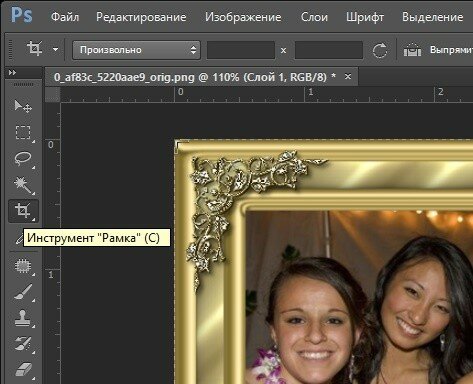
Нажмите, чтобы открыть приложение для создания фотоколлажей. Коснитесь его значка «Макет», чтобы просмотреть параметры, а затем выберите расположение, которое будет соответствовать количеству изображений, которые вы хотите объединить в одно изображение.
Отрегулируйте желаемое соотношение сторон коллажа или пропорциональное соотношение между шириной и высотой. Выберите «1: 1» или «Квадрат», что является единственным приемлемым форматом в Instagram.
Коснитесь или дважды коснитесь пустого места в предложенном макете, чтобы добавить фотографию. Используйте всплывающее окно поиска, чтобы перейти к соответствующему фотоальбому на вашем устройстве, а затем нажмите, чтобы выбрать изображение.Повторяйте этот процесс, пока не будут заполнены все пространства макета.
Перемещайте и масштабируйте каждую фотографию по очереди в отведенных для них местах макета. Сведите или ущипните изображения в обратном направлении, чтобы они казались меньше или больше, соответственно, и при необходимости переместите их, чтобы создать привлекательную рамку. При желании можно улучшить каждое изображение с помощью фотофильтра.
При желании можно улучшить каждое изображение с помощью фотофильтра.
Установите размер, углы и форму промежутков между фотографиями, регулируя рамку и ползунки управления границами. Добавьте тени за каждой фотографией и при желании скруглите их края.Выберите цвет фона для коллажа любыми способами, которые дает вам приложение.
Внесите окончательные корректировки в ваш коллаж. Нажмите кнопку «Сохранить» в приложении, чтобы сохранить изображение в библиотеке фотографий вашего устройства с максимально возможным разрешением.
Откройте приложение Instagram, а затем загрузите, опишите, отметьте и опубликуйте свой новый фотоколлаж.
Вставьте несколько изображений в латекс, чтобы добиться расположения рядом или многострочного расположения нескольких столбцов
В последнее время нужно вставить несколько картинок латексом, чтобы добиться такого эффекта.
Но изначально я вставил только одно изображение (содержание изображения взято из Интернета; это сестра Баоэра под руководством Гуомана. Нажми на этого Гуомана ~), код следующий, и эффект следующий:
Нажми на этого Гуомана ~), код следующий, и эффект следующий:
\ begin {figure}
\ центрирование
\ includegraphics [высота = 4,5 см, ширина = 9,5 см] {111.eps}
\ caption {pic1}
\ label {2}
\ end {figure}
Итак, я пошел в Интернет, чтобы поискать некоторую информацию и нашел несколько методов для вставки нескольких изображений в латекс.Прежде всего, давайте посмотрим на первый метод, который я использовал в начале: использование латексного набора рисунков и размещение нескольких изображений рядом. Фигура. (Используйте пакет макросов \ usepackage {grephicx} и \ usepackage {subfigure})
Исходный код выглядит следующим образом, а эффект следующий:
\ begin {figure} [htbp]
\ центрирование
\ subfigure [pic1.] {
\ begin {minipage} [t] {0,25 \ linewidth}
\ центрирование
\ includegraphics [width = 1in] {111.eps}
% \ caption {fig1}
\ end {minipage}%
}%
\ subfigure [pic2.] {
\ begin {minipage} [t] {0,25 \ linewidth}
\ центрирование
\ includegraphics [width = 1in] {111. eps}
% \ caption {fig2}
\ end {minipage}%
}%
\ subfigure [pic3.] {
\ begin {minipage} [t] {0,25 \ linewidth}
\ центрирование
\ includegraphics [width = 1in] {111.eps}
% \ caption {fig2}
\ end {minipage}
}%
\ subfigure [pic4.] {
\ begin {minipage} [t] {0,25 \ linewidth}
\ центрирование
\ includegraphics [width = 1in] {111.eps}
% \ caption {fig2}
\ end {minipage}
}%
\ центрирование
\ caption {pics}
\ end {рисунок}
eps}
% \ caption {fig2}
\ end {minipage}%
}%
\ subfigure [pic3.] {
\ begin {minipage} [t] {0,25 \ linewidth}
\ центрирование
\ includegraphics [width = 1in] {111.eps}
% \ caption {fig2}
\ end {minipage}
}%
\ subfigure [pic4.] {
\ begin {minipage} [t] {0,25 \ linewidth}
\ центрирование
\ includegraphics [width = 1in] {111.eps}
% \ caption {fig2}
\ end {minipage}
}%
\ центрирование
\ caption {pics}
\ end {рисунок}
Где 0,25 \ ширина линии означает, что расстояние между двумя изображениями равно 0.В 25 раз больше длины линии в текущем латексе, а ширина = 1 дюйм относится к ширине изображения. Он может вставлять несколько маленьких изображений в рамку большого изображения, автоматически пронумерованных a, b, c, d … и описывать маленькие изображения по отдельности.
Но это не то, что мне нужно. Итак, я хотел обернуть две картинки в подфигурку, чтобы увидеть эффект
Результаты не принесли желаемого эффекта.
В этом случае он разделен только на две части, и могут быть описаны только соответствующие две части, а не каждое из четырех изображений.
Затем я нажимаю клавишу ввода каждую вторую подфигурку в латексном коде, и происходит чудесная вещь!
\ begin {figure} [htbp]
\ центрирование
\ subfigure [pic1.] {
\ begin {minipage} [t] {0,25 \ linewidth}
\ центрирование
\ includegraphics [width = 1in] {111.eps}
% \ caption {fig1}
\ end {minipage}%
}%
\ subfigure [pic2.] {
\ begin {minipage} [t] {0,25 \ linewidth}
\ центрирование
\ includegraphics [width = 1in] {111.eps}
% \ caption {fig2}
\ end {minipage}%
}%
% Эта клавиша ввода важна \ quad также может
\ subfigure [pic3.] {
\ begin {minipage} [t] {0,25 \ linewidth}
\ центрирование
\ includegraphics [width = 1in] {111.eps}
% \ caption {fig2}
\ end {minipage}
}%
\ subfigure [pic4.] {
\ begin {minipage} [t] {0,25 \ linewidth}
\ центрирование
\ includegraphics [width = 1in] {111.eps}
% \ caption {fig2}
\ end {minipage}
}%
\ центрирование
\ caption {pics}
\ end {figure} Тогда рендеры будут такими:
Таким образом, я добился эффекта не только разделения картинки на четыре маленьких картинки, но и описания четырех маленьких картинок по отдельности.
Если вы не используете вышеуказанный метод, вы можете добиться соответствующего эффекта с помощью следующего метода. (PS: так выглядит более лаконично)
\ begin {figure} [htbp]
\ центрирование
\ subfigure [pic1.] {
\ includegraphics [width = 5,5 см] {111.eps}
% \ caption {fig1}
}
\ quad
\ subfigure [pic2.] {
\ includegraphics [width = 5,5 см] {111.eps}
}
\ quad
\ subfigure [pic3.] {
\ includegraphics [width = 5,5 см] {111.eps}
}
\ quad
\ subfigure [pic4.] {
\ includegraphics [width = 5,5 см] {111.eps}
}
\ caption {pics}
\ end {рисунок}
Ниже приводится статья о вставке картинок в латекс.Нажмите, чтобы открыть ссылку
Любые вопросы можно оставлять в комментариях, надеюсь всем помогу ~
Видео: Группировать и форматировать изображения
Группирование изображений позволяет вращать, переворачивать, изменять размер или располагать их вместе, как если бы они были одним изображением.
Группирование фигур, изображений и других объектов
Нажмите и удерживайте Ctrl, щелкая фигуры, изображения или другие объекты для группировки.
Выполните одно из следующих действий:
Чтобы сгруппировать фигуры и другие объекты, на вкладке ИНСТРУМЕНТЫ ЧЕРТЕЖА ФОРМАТ щелкните Группа > Группа .
Чтобы сгруппировать изображения, на вкладке ИНСТРУМЕНТЫ ИЗОБРАЖЕНИЯ ФОРМАТ щелкните Группа > Группа .
Примечания:
Вы можете вносить изменения во всю группу, например добавлять заливку формы или эффект, или эффект к рисунку.
После создания группы вы все еще можете работать с отдельным элементом в группе.Выберите группу, а затем щелкните элемент, чтобы выбрать его.
Вы можете создавать группы внутри групп. Например, добавьте еще один элемент поверх существующего для создания сложных чертежей.
Когда вы работаете с несколькими изображениями, сгруппируйте их, чтобы упростить их расположение и форматирование.
Давайте воссоздадим этот слайд, и я покажу вам, что я имею в виду.
Чтобы сгруппировать изображения, начните со слайда, такого как этот, который имеет макет «Пустой» или «Только заголовок».
Макет имеет значение, потому что PowerPoint не может группировать изображения, которые вы вставляете в заполнители, такие как заполнитель содержимого на следующем слайде.
Быстрый способ изменить макет слайда — щелкнуть эскиз правой кнопкой мыши, указать на Макет и выбрать Пустой или Только заголовок .
Этот слайд нам не понадобится, поэтому я нажму «Удалить».
Давайте вставим изображения, которые мы хотим сгруппировать.
Я нажимаю вкладку INSERT и Pictures , нажимаю и удерживаю Ctrl, выбирая несколько файлов, и нажимаю Insert .
Картинки вставляются, накладываются друг на друга, и мы видим, отмечая их маркеры для изменения размера, что все они выбраны.
Пока они выделены, я уменьшу их.
В группе Размер на вкладке ИНСТРУМЕНТЫ ИЗОБРАЖЕНИЯ ФОРМАТ для Высота фигуры , я нажимаю и удерживаю стрелку вниз, пока изображения не станут примерно того размера, который мне нужен.
По умолчанию ширина уменьшается пропорционально высоте.
Теперь я щелкну мышью, чтобы отменить выбор изображений, и, прежде чем сгруппировать их, я перетащу их на место.
Обратите внимание на пунктирные красные направляющие, которые помогают с размещением.
Они показывают мне постоянное поле на краю слайда и постоянный интервал между изображениями.
Мы готовы сгруппировать снимки.
Я обведу их рамкой выделения, чтобы выделить их.
Затем я указываю на один из выбранных элементов, щелкаю правой кнопкой мыши четырехконечный курсор, указываю на Group и щелкаю Group .
Поле выбора одного говорит мне, что теперь это группа.
Я нажимаю стрелку вниз несколько раз, чтобы переместить группу вниз по слайду.
Группировка упрощает позиционирование.
Также мы можем форматировать группу.
Я нажимаю вкладку ИНСТРУМЕНТЫ ИЗОБРАЖЕНИЯ ФОРМАТ и указываю на различные стили изображения для предварительного просмотра.
Мне нужно что-то попроще, поэтому я нажимаю Граница изображения и выбираю темно-синий для границы.
Чтобы сделать границу более заметной, я снова нажимаю Граница изображения , наведу курсор на , Толщина и выберу более толстую линию, 2 ¼ точки.
Теперь граница выделяется.
Чтобы завершить форматирование, нажмите Picture Effects , наведите указатель на Shadow и выберите эффект тени.
Я нажимаю Slide Show , чтобы увеличить изображение.
Какими бы ни были ваши предпочтения форматирования, группировка изображений ускоряет работу.
Следующее вверху: Разгруппировать и перегруппировать фигуры или изображения .









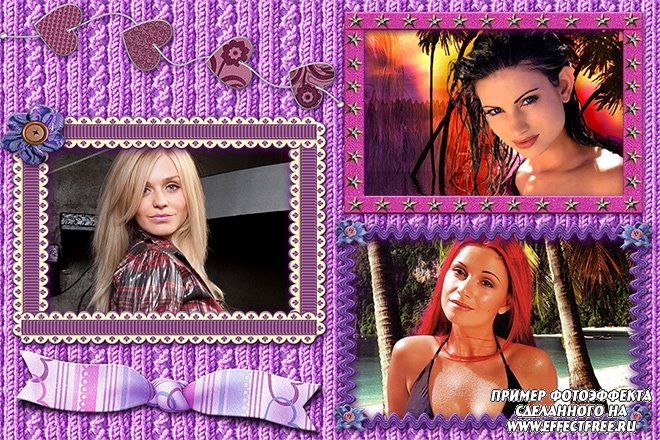 Фото на снимке должно увеличиваться по мере удаления от окна. Такой приём можно использовать, если проваливается одна стена по отношению к другой с высоким окном;
Фото на снимке должно увеличиваться по мере удаления от окна. Такой приём можно использовать, если проваливается одна стена по отношению к другой с высоким окном; Когда закончите, нажмите кнопку Scale .
Когда закончите, нажмите кнопку Scale . Range
mg2.Collapse wdCollapseEnd
doc.InlineShapes.AddPicture _
Имя файла: = vItem, _
LinkToFile: = False, SaveWithDocument: = True, Range: = mg2
Установите mg1 = ActiveDocument.Диапазон
mg1.Collapse wdCollapseEnd
mg1.Text = vbCrLF & vbCrLf
Следующий видеоролик
Конец, если
Конец с
Установите fd = Nothing
Конец подписки
Range
mg2.Collapse wdCollapseEnd
doc.InlineShapes.AddPicture _
Имя файла: = vItem, _
LinkToFile: = False, SaveWithDocument: = True, Range: = mg2
Установите mg1 = ActiveDocument.Диапазон
mg1.Collapse wdCollapseEnd
mg1.Text = vbCrLF & vbCrLf
Следующий видеоролик
Конец, если
Конец с
Установите fd = Nothing
Конец подписки
 TypeParagraph
Selection.TypeParagraph
Петля
Конец подписки
TypeParagraph
Selection.TypeParagraph
Петля
Конец подписки

 eps}
% \ caption {fig2}
\ end {minipage}%
}%
\ subfigure [pic3.] {
\ begin {minipage} [t] {0,25 \ linewidth}
\ центрирование
\ includegraphics [width = 1in] {111.eps}
% \ caption {fig2}
\ end {minipage}
}%
\ subfigure [pic4.] {
\ begin {minipage} [t] {0,25 \ linewidth}
\ центрирование
\ includegraphics [width = 1in] {111.eps}
% \ caption {fig2}
\ end {minipage}
}%
\ центрирование
\ caption {pics}
\ end {рисунок}
eps}
% \ caption {fig2}
\ end {minipage}%
}%
\ subfigure [pic3.] {
\ begin {minipage} [t] {0,25 \ linewidth}
\ центрирование
\ includegraphics [width = 1in] {111.eps}
% \ caption {fig2}
\ end {minipage}
}%
\ subfigure [pic4.] {
\ begin {minipage} [t] {0,25 \ linewidth}
\ центрирование
\ includegraphics [width = 1in] {111.eps}
% \ caption {fig2}
\ end {minipage}
}%
\ центрирование
\ caption {pics}
\ end {рисунок}